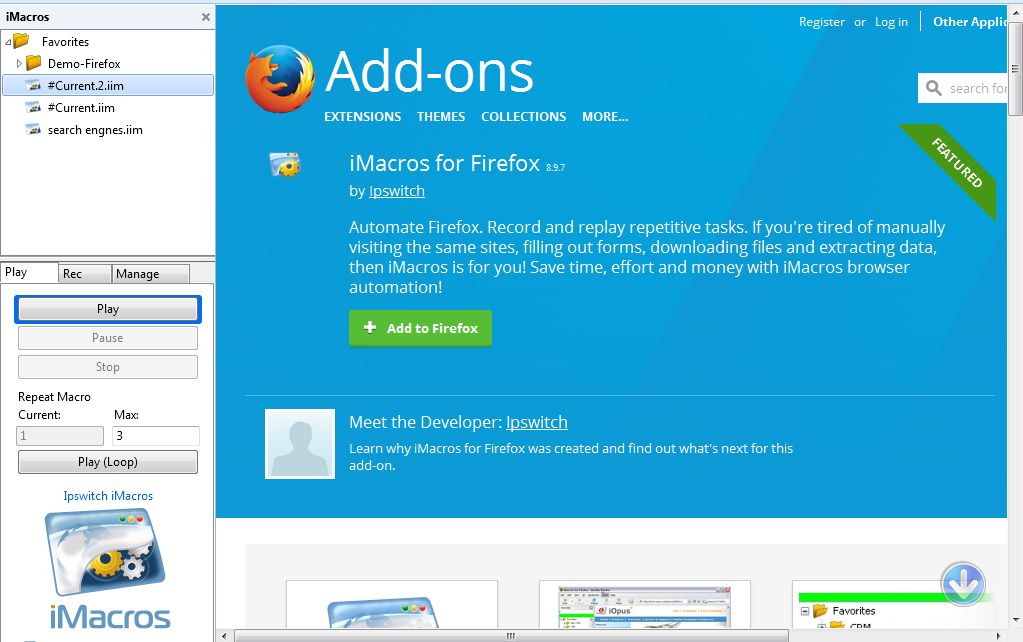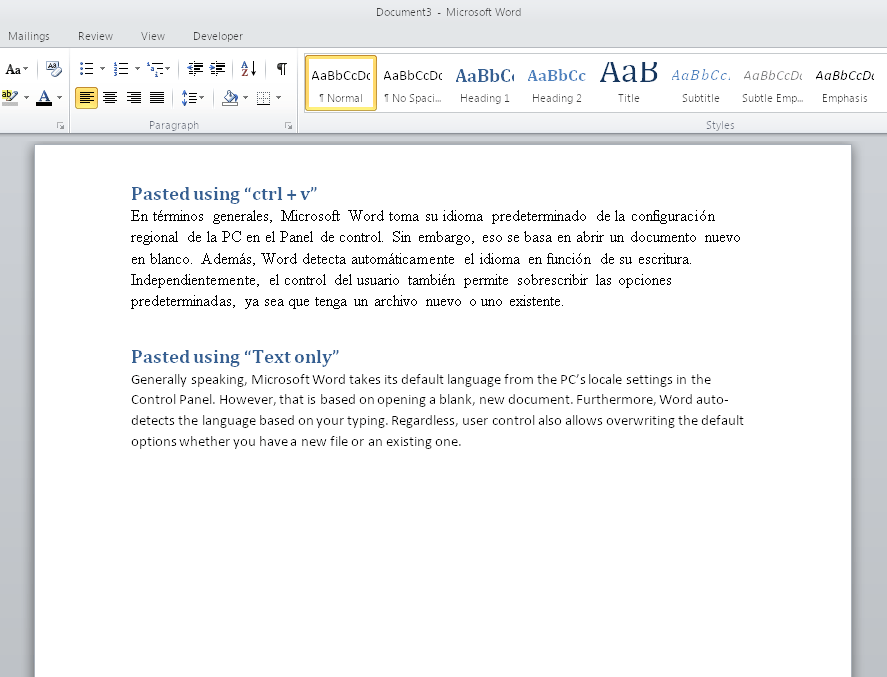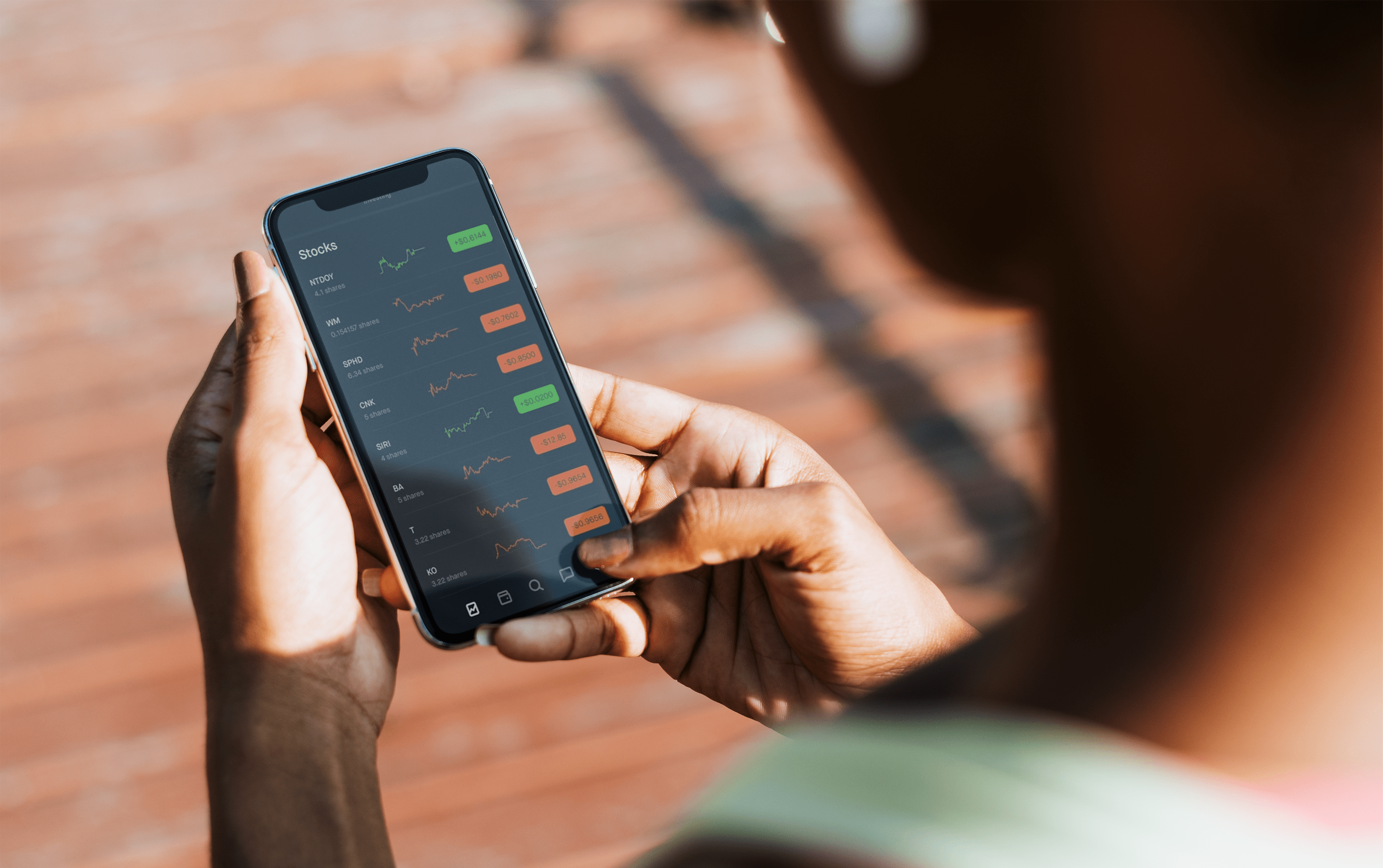Minecraft terus terhempas dengan Kesalahan Java Tidak Menanggapi - Apa Yang Perlu Dilakukan
Sekiranya anda bermain Minecraft dan terus melihat ralat ‘Java Platform SE Binary telah berhenti berfungsi’, anda tidak sendirian. Walaupun Java dipasang pada lebih dari 3 miliar peranti, ia masih mempunyai masalah dan ini adalah salah satu daripadanya. Minecraft dijalankan semata-mata di Java jadi jika anda melihat kesalahannya, anda tidak dapat memainkan permainan. Tutorial ini akan memandu anda melalui beberapa cara untuk menyelesaikan masalah ini.

Anda banyak melihat kesalahan ini di forum Minecraft dan di forum program lain yang bergantung pada Java. Salah satu kelebihan bahasa pengaturcaraan adalah bahawa ia adalah sistem operasi agnostik, yang bermaksud tidak peduli sama ada anda menggunakan Windows, Mac, Android atau iOS kerana ia akan berfungsi dengan semuanya. Ia juga percuma dan sumber terbuka, itulah sebabnya begitu banyak program menggunakannya.
Sintaks ralat penuh untuk ini adalah ‘Java (TM) Platform SE binary telah berhenti berfungsi. Masalah menyebabkan program berhenti berfungsi dengan betul. Windows akan menutup program dan memberitahu anda jika ada jalan penyelesaian. '' Mungkin pengguna Mac dan mudah alih akan mendapat mesej yang serupa.
Minecraft terus terhempas
Terdapat tiga penyebab utama kesalahan ini pada Windows, pemacu grafik, kemas kini Java dan kemas kini Windows. Kadang-kadang ada konflik Java cache yang dapat menyebabkan Java hancur. Cuba perbaiki ini untuk mencuba agar Minecraft berfungsi dengan baik.

Kemas kini pemacu video anda
Baik Oracle, orang di belakang Java dan Mojang, sekarang Microsoft, orang di belakang Minecraft menyalahkan pemacu grafik untuk banyak ketidakstabilan. Sebahagian daripada itu dibenarkan sementara yang lain tidak. Sebagai pemacu grafik baru hampir selalu memberi manfaat kepada pemain, mari kita mencuba satu set baru.
- Muat turun salinan Display Driver Uninstaller dari sini dan pasangkannya.
- Muat turun pemacu grafik terkini untuk sistem anda.
- Buka DDU dan pilih Bersih dan Mulakan Semula. Benarkan proses selesai.
- Pasang pemacu grafik yang anda muat turun dan but semula komputer anda.
DDU adalah cara yang betul untuk mengemas kini pemacu video apabila ada yang tidak kena. Ia menghilangkan pemandu lama dan membersihkannya selepas mereka. Anda kemudian boleh memasang pemacu baru tanpa fail atau tetapan lama dari pemacu lama. Sekiranya anda mempunyai masalah dengan pemacu grafik, ini adalah cara menggantinya.
Kemas kini Java
Sekiranya anda menggunakan program yang bergantung pada Java dan ada pembaruan, biasanya anda akan diberitahu dan diminta untuk mengemas kini. Itu tidak selalu berlaku, jadi perhatikan laman web Java. Sekiranya versi yang anda lihat lebih baru, pasti kemas kini. Walaupun versi yang anda lihat sama, tetap kemas kini untuk menimpa fail yang rosak atau rosak yang boleh menyebabkan kerosakan.
Navigasi ke laman web Java dan kemas kini ke versi Java terkini.
Setelah dikemas kini, cuba semula Minecraft dan lihat apa yang berlaku. Sekiranya tidak lagi crash, itu adalah masalah fail Java. Sekiranya anda masih melihat kerosakan, teruskan ke langkah seterusnya.

Kemas kini Windows
Kadang-kadang, Java diperbarui untuk mengatasi perubahan pada Windows 10, tetapi jika Anda belum melakukan perubahan itu dapat menyebabkan ketidakstabilan. Lebih baik membiarkan Windows mengemas kini secara automatik tetapi anda juga boleh melakukannya secara manual jika anda mahu.
- Klik kanan butang Mula Windows dan pilih Tetapan.
- Pilih Kemas kini & Keselamatan dan Periksa Pembaruan di sebelah kanan.
- Benarkan Windows memuat turun dan memasang kemas kini yang dijumpainya.
Cuba semula Minecraft setelah kemas kini dipasang dan komputer dihidupkan semula.
Kosongkan cache Java
Java menyimpan banyak fail untuk menjadikannya lebih mudah dan cepat dicari apabila diperlukan oleh Minecraft. Kadang-kadang fail cache tersebut boleh rosak atau ditimpa dan boleh menyebabkan masalah. Mengosongkan cache menjadikan Java memuat fail baru dan dapat menyelesaikan masalahnya.
- Ketik ‘control’ ke dalam kotak carian Windows dan pilih Control Panel.
- Pilih Java.
- Pilih tab Umum di tetingkap Java baru dan pilih Tetapan di mana anda melihat Fail Internet Sementara.
- Pilih Padam Fail.
Uji semula Minecraft sekali lagi untuk melihat apakah Java masih berlaku atau adakah anda telah menyelesaikan masalahnya.
Gunakan mod keserasian Windows
Versi Java dan Minecraft yang lebih baru kedua-duanya bermain dengan baik dengan Windows 10 tetapi kadang-kadang membolehkan mod keserasian cukup untuk membuatnya berfungsi dengan baik sekali lagi. Saya tidak tahu mengapa tetapi pernah mendengarnya berlaku beberapa kali.
- Navigasi ke Minecraft yang dapat dilaksanakan di desktop atau Windows Explorer.
- Klik kanan dan pilih Properties.
- Pilih tab Keserasian dan centang kotak di sebelah Jalankan Program Ini dalam Mod Keserasian untuk.
- Pilih Windows 8 sebagai pilihan.
Uji semula Minecraft untuk melihat apakah ini berfungsi.
Pasang semula Minecraft
Setelah menghabiskan suspek biasa, satu-satunya pilihan yang tersisa adalah memasang semula permainan. Anda tidak perlu melakukan ini tetapi ini adalah pilihan terakhir.